A pokol fotó effekt tűzzel, izzással és drámai fénypontokkal dobja fel a képeket. Ez az effekt sötét, tüzes hangulatot kölcsönöz a fotóidnak, ideális plakátokhoz, digitális művészethez vagy kreatív projektekhez. A Photoshop segítségével gyorsan és egyszerűen létrehozhatod ezt a megjelenést, és akcióként elmentheted, hogy egyetlen kattintással más képekre is alkalmazhasd. Ebben a bemutatóban lépésről lépésre megmutatom, hogyan hozhatod létre a pokoli fotóhatást, és hogyan mentheted el akcióként a jövőbeli tervekhez. Lássunk hozzá, és gyújtsd lángra a fotódat!
1. lépés:
Először is megnyitok egy általam kiválasztott fotót, és akcióként rögzítem az effektet. Ehhez az F9 billentyűvel megjelenítem az Akciók panelt. Ezután az Új ikonra kattintok, így új műveletet hozhatok létre. Ezt most "Pokoli fotónak" fogom nevezni.
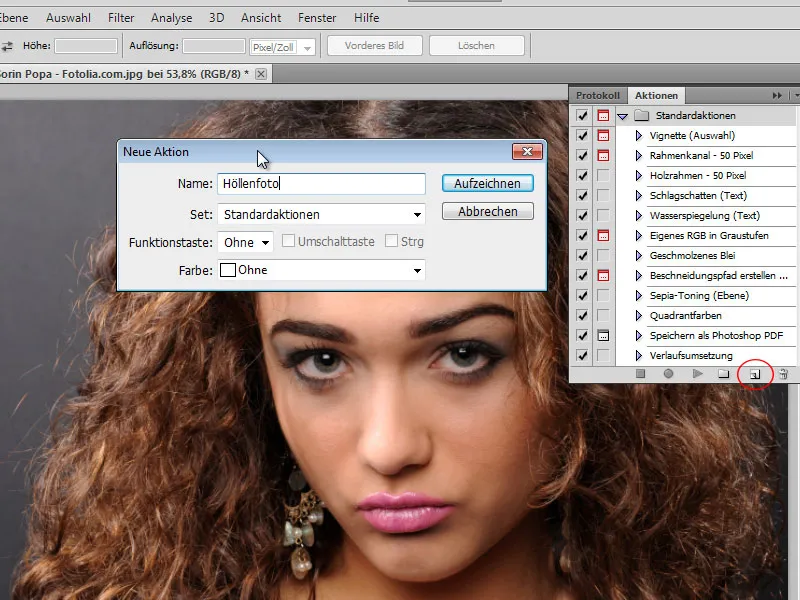
2. lépés:
A Ctrl+U billentyűkombinációval megnyitom a színárnyalat/telítettség párbeszédpanelt, és a következő paramétereket állítom be: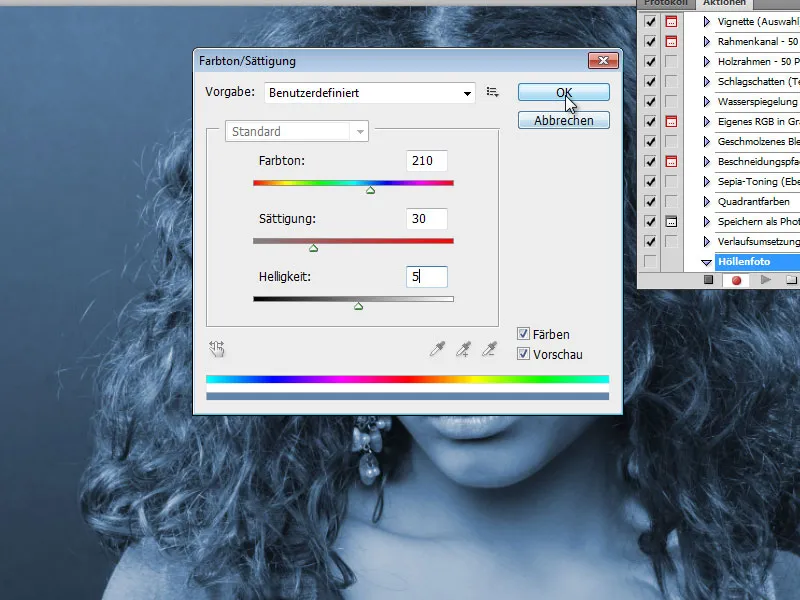
3. lépés:
A Ctrl+J billentyűkombinációval duplikálom a háttérrétegemet (a rétegpanelen kattintsunk az előzőre ). Ezután megnyitom a Gauss-féle elmosást, és a sugarat 2,5 pixelre állítom (a fotó felbontásától függően itt több vagy kevesebb sugarat kell meghatározni).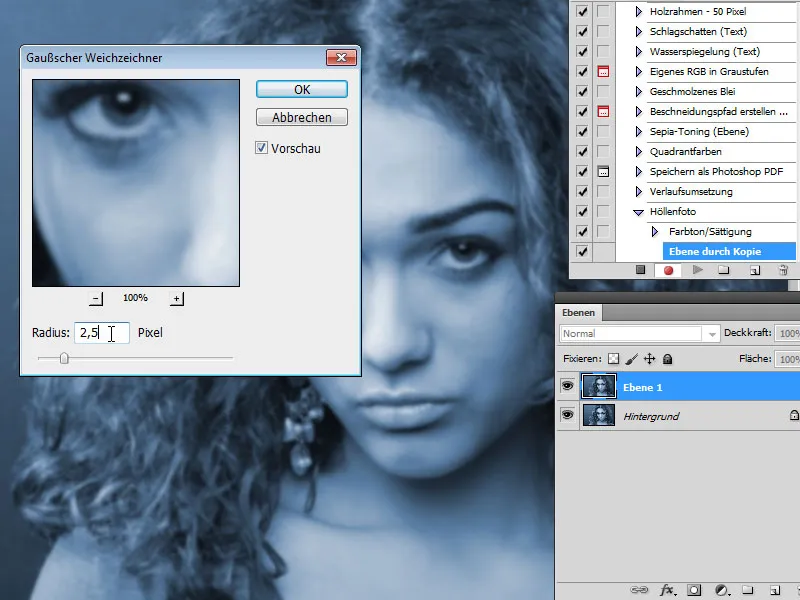
4. lépés:
A keverési módot úgy változtatom, hogy az egyiket átmásolom a másikba.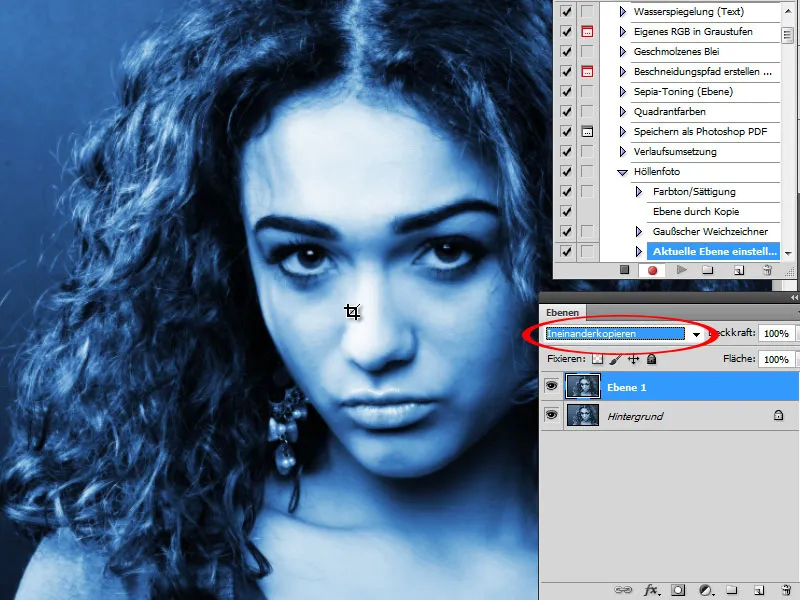
5. lépés:
A Ctrl+E billentyűkombinációval egyesítem a réteget a háttérréteggel. Ezután a Ctrl+J billentyűkombinációval duplikálom a háttérréteget . Most meghívom a motion blur szűrőt, és a következő paramétereket állítom be: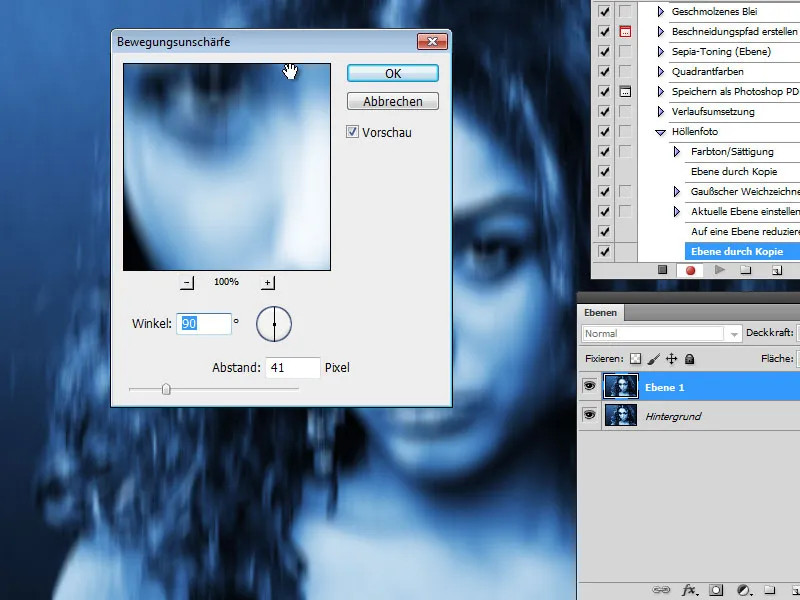
6. lépés:
Megint átállítom a keverési módot egymásba másolásra, majd a Ctrl+E bill entyűkombinációval egyesítem a réteget a háttérréteggel.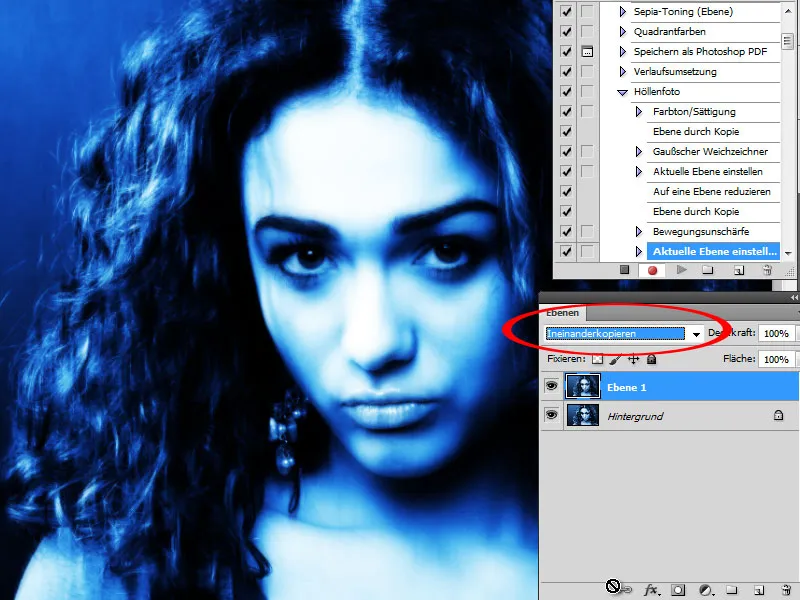
7. lépés:
Most létrehozok egy új réteget, amelyet fehérre színezek. A keverési módot Difference-ra állítom.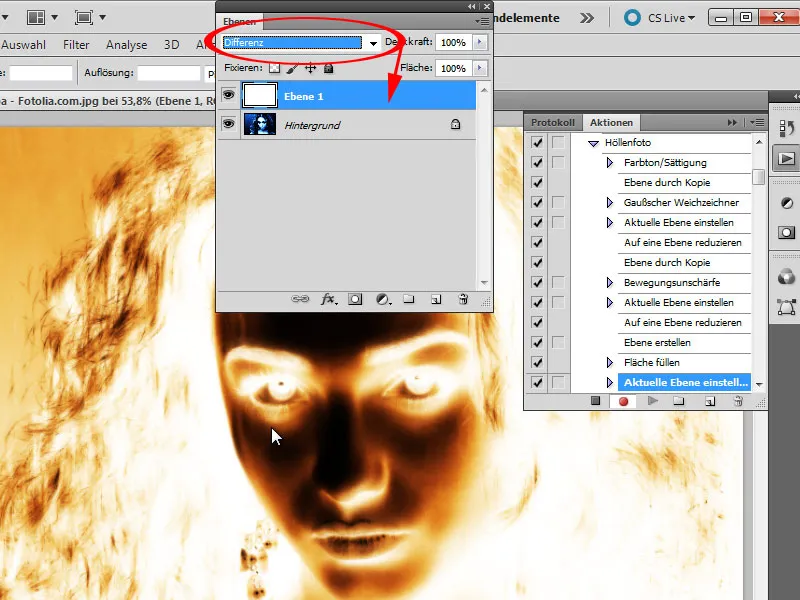
8. lépés:
A hatás fokozásához hozzáadok egy Gradation Curves (Fokozati görbék ) korrekciós réteget. Ezután a görbét kissé lefelé húzom.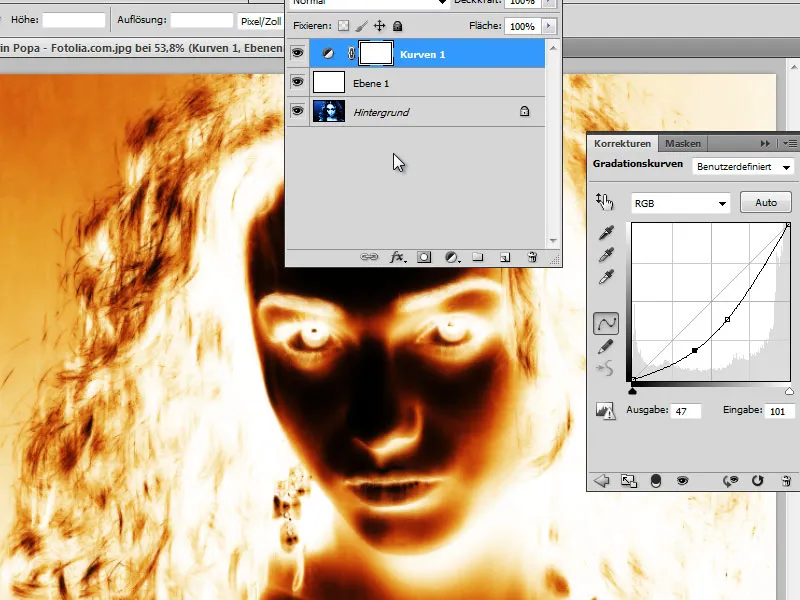
9. lépés:
Hogy a színek még jobban kiemelkedjenek, hozzáadok egy Hue/Saturation (Színárnyalat/telítettség ) korrekciós réteget, ahol a fedettséget 59%-ra, a keverési módot pedig Overlay (Átfedés) értékre állítom .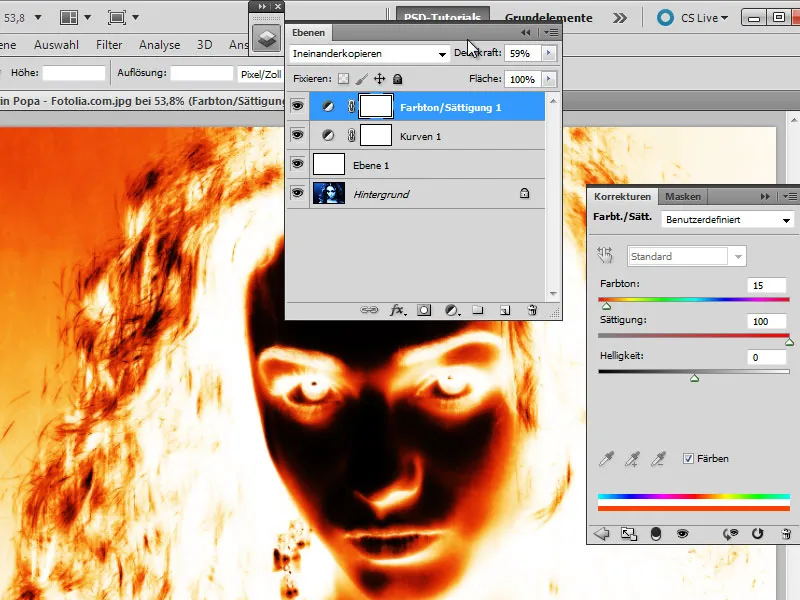
10. lépés:
Most a műveletet a stop szimbólumra kattintva fejezem be. Ezt az akciót ezután bármelyik fotóra alkalmazhatom. Én például ezt fogom használni: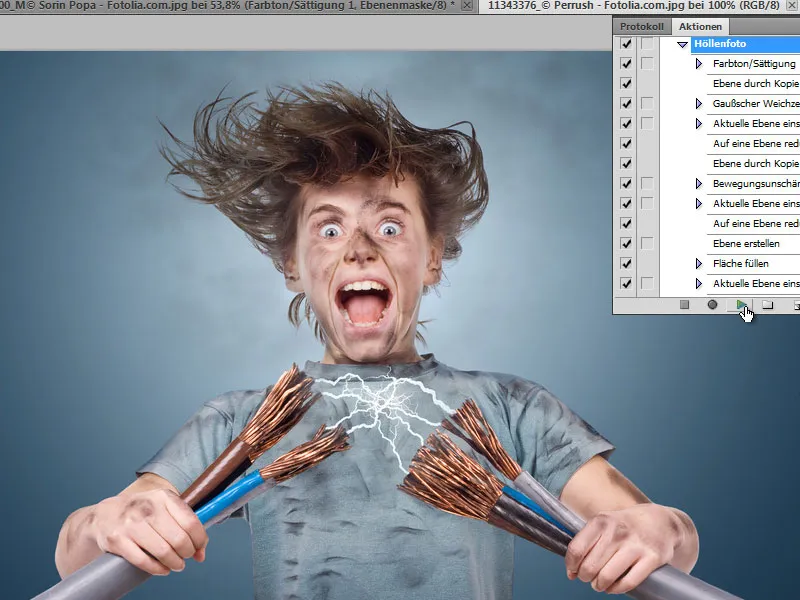
11. lépés:
Ezután ez a tüzes ördög lesz belőle: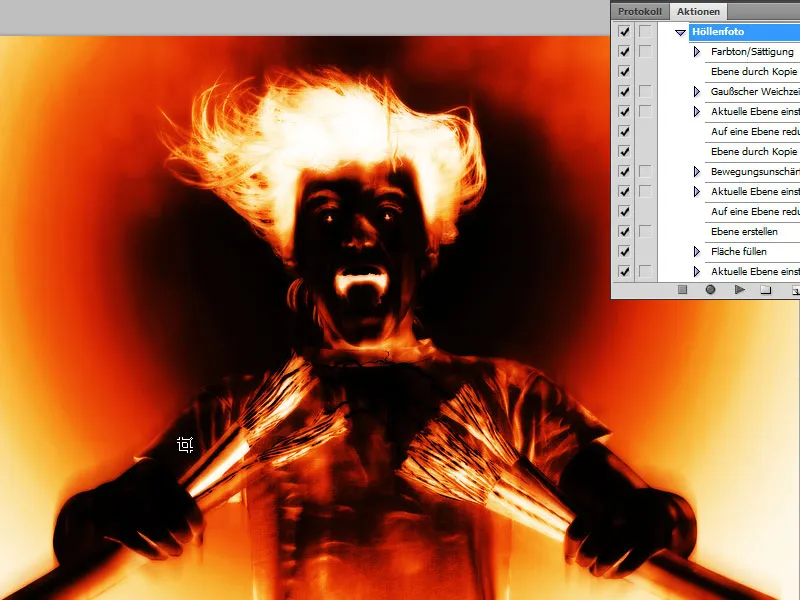
12. lépés:
Itt egy másik példa:
13. lépés:
És még egy példa: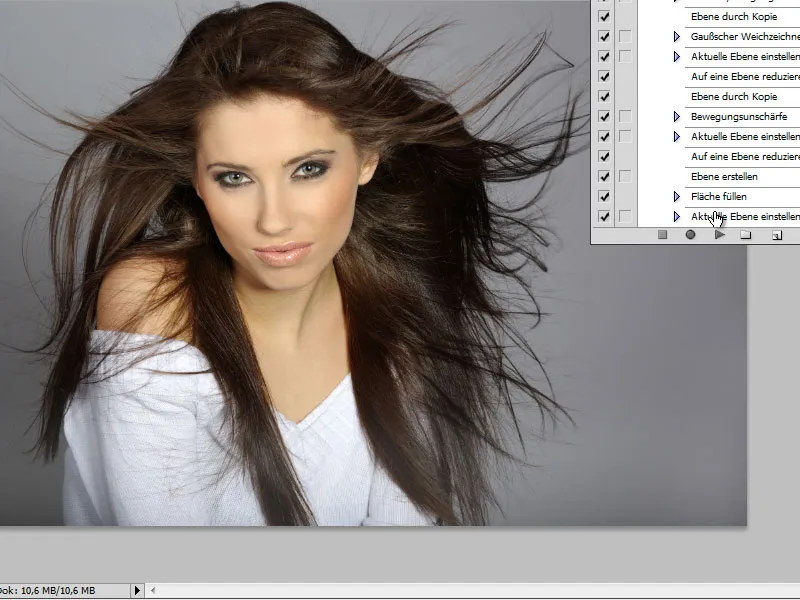
14. lépés:
És így néz ki az eredmény:


